Tartalomjegyzék
Fogadok, hogy már nagyon sok ívelt szöveggel készült logót láttál. A kávézók, bárok és az élelmiszeripar előszeretettel használ kör alakú logót ívelt szöveggel. Teljesen megértem, jól és kifinomultan néz ki.
Tudom, hogy sok kérdésed lehet, mert tíz évvel ezelőtt én is a te cipődben jártam. Mielőtt elkezdtem volna a grafikai tervezői utamat, mindig azt gondoltam, hogy egy ilyen logót elég nehéz lesz elkészíteni, a különböző szöveghatások miatt, mint például az ív, a dudor, a hullámos szöveg stb. miatt.
De később, ahogy egyre jobban elsajátítottam az Adobe Illustrator használatát, rájöttem a trükkre. AZ Illustrator könnyen kezelhető eszközeinek segítségével SO EGYSZERŰ görbe szöveget készíteni. Egyáltalán nem túlzok, látni fogod, miért.
Ebben a bemutatóban három egyszerű módszert tanulhatsz meg a szöveg görbítésére, így aztán te is készíthetsz divatos logót vagy plakátot!
Minden további nélkül, merüljünk el!
3 módja a szöveg görbítésének Adobe Illustratorban
Megjegyzés: A képernyőképek az Illustrator CC Mac verziójáról készültek. A Windows vagy más verziók kissé eltérhetnek.
A görbe szöveghez gyors hatást adhatsz a Warp módszerrel, vagy egyszerűen használhatod a Type on a Path funkciót az egyszerű szerkesztéshez. Ha valami őrültebbet szeretnél készíteni, próbáld ki az Envelope Distort.
1. Warp
A könnyen használható Wrap eszköz számos lehetőséget kínál a szöveg görbítésére. És ha íves szöveget szeretne görbíteni, ez a megfelelő hely erre.
1. lépés : Szöveg kiválasztása.
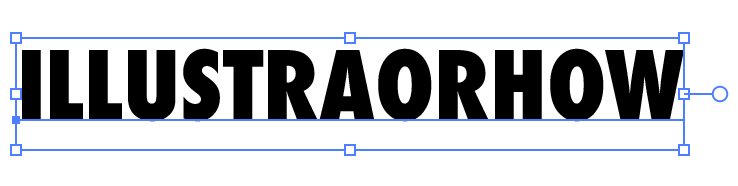
2. lépés : Go to Effect> Warp , és 15 olyan hatást láthat, amelyet a szövegére alkalmazhat.
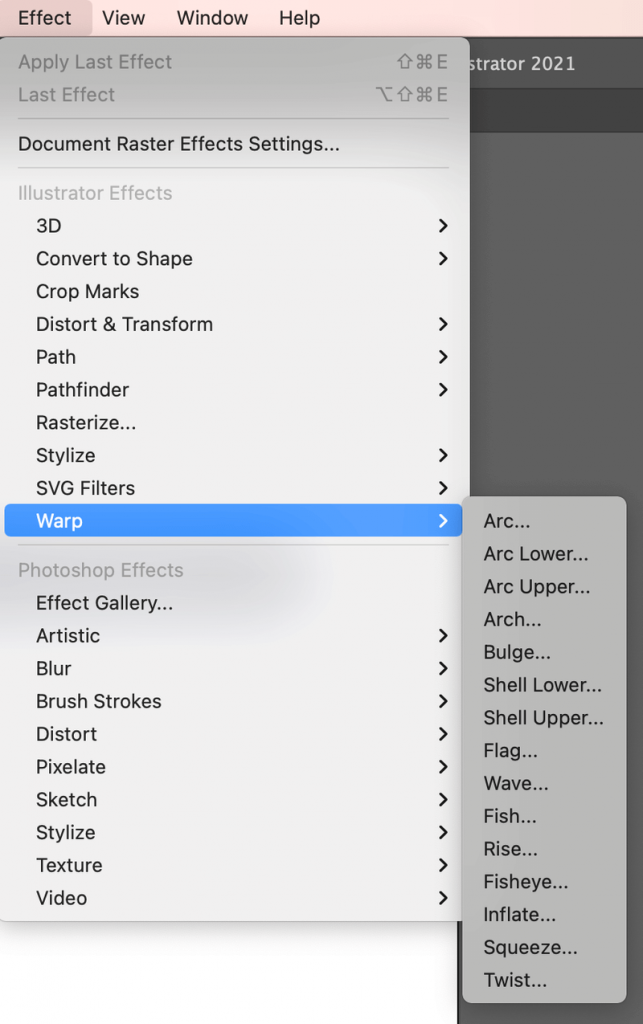
3. lépés : Válasszon ki egy hatást és állítsa be a Bend vagy Torzítás beállítások, ha elégedett az alapértelmezett beállításokkal, akkor kattintson a OK .
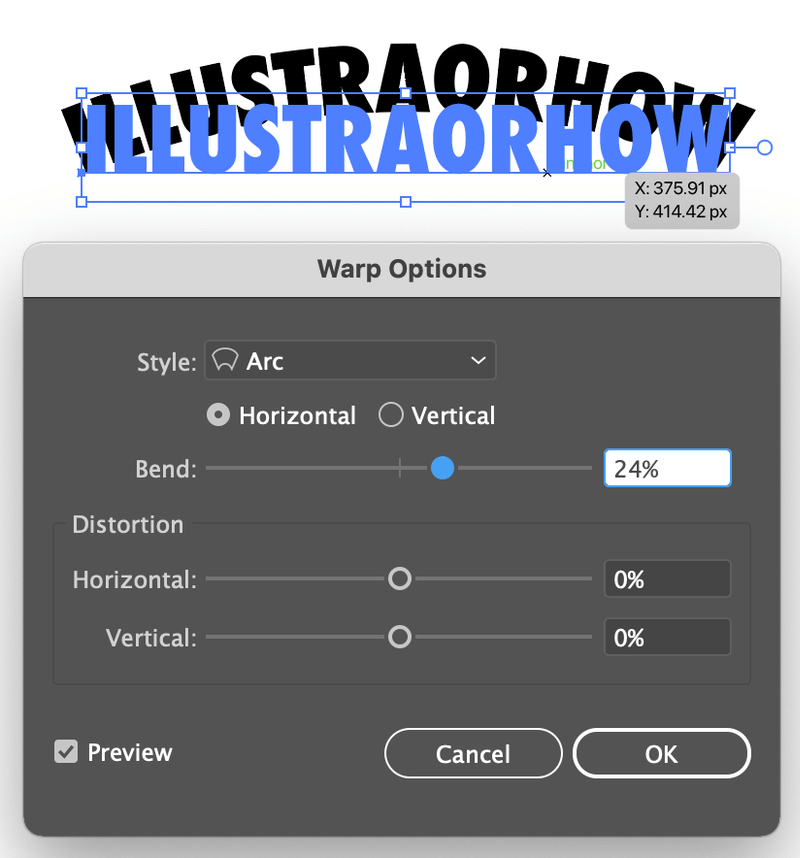
Például a Bend beállítást kissé 24%-ra állítottam, így néz ki az ívhatás.
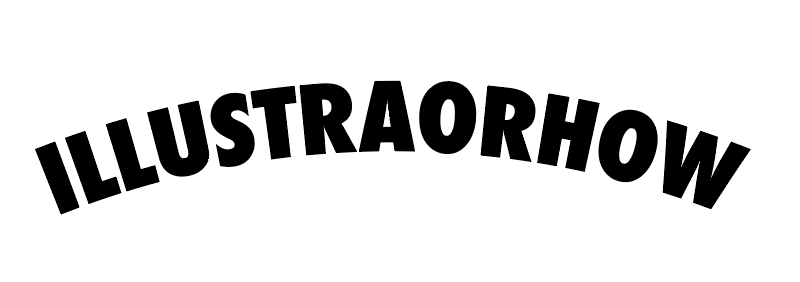
Próbáljunk ki egy másik hatást ugyanezt a lépést követve.
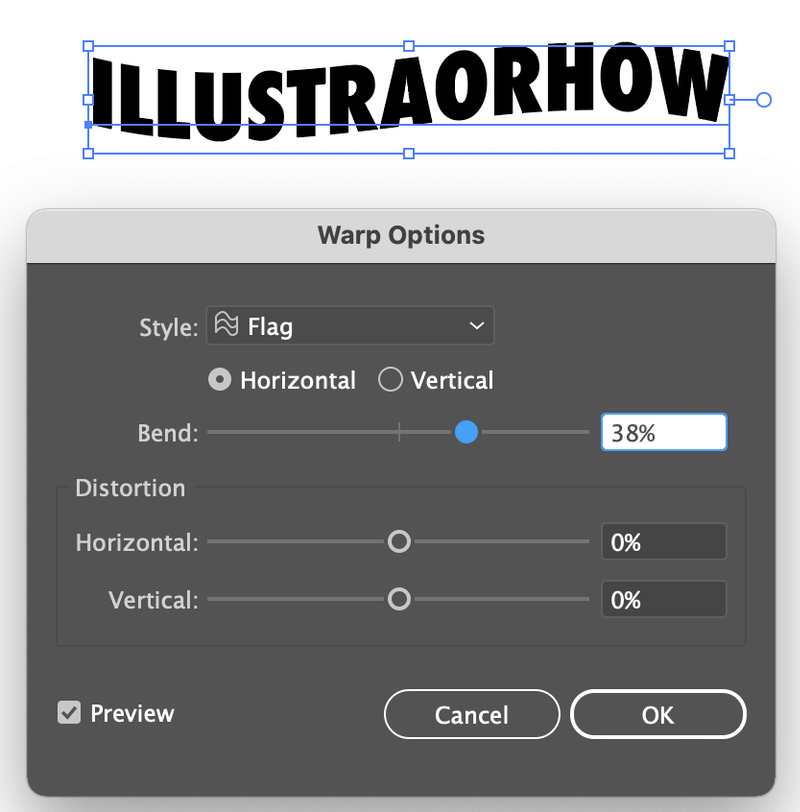
Mindenesetre a Warp effektussal sok mindent lehet kezdeni. Játssz vele.
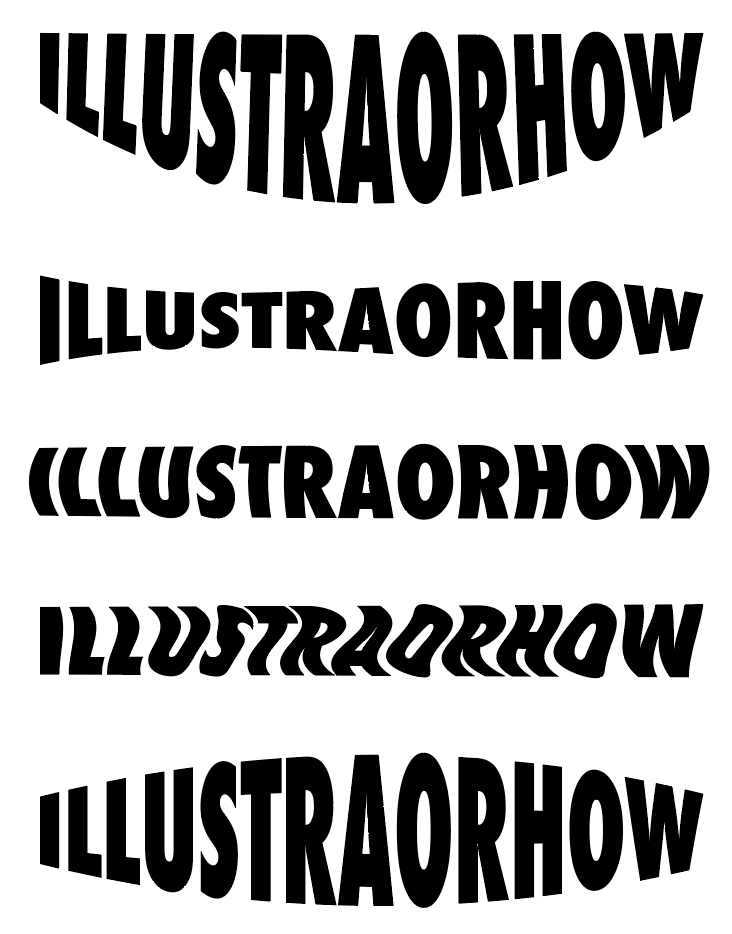
2. Írja be az útvonalat
Ez a módszer biztosítja a legnagyobb rugalmasságot az ívelt szöveg gyors szerkesztéséhez.
1. lépés : Rajzoljon ellipszis alakzatot az Ellipszis eszközzel ( L ).
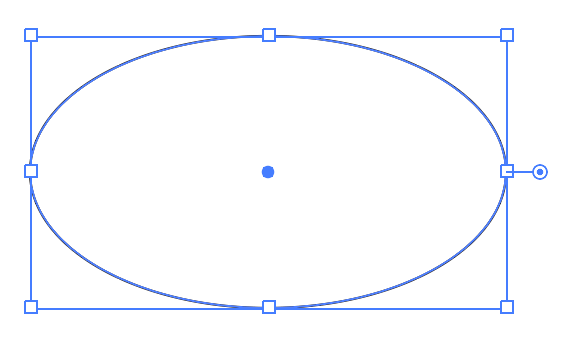
2. lépés : Válassza ki a Írja be az útvonal eszközt .
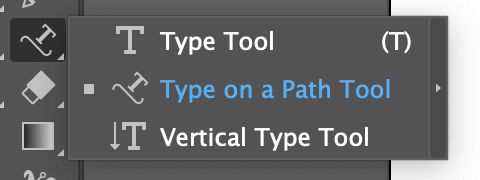
3. lépés : Kattintson az ellipszisre.
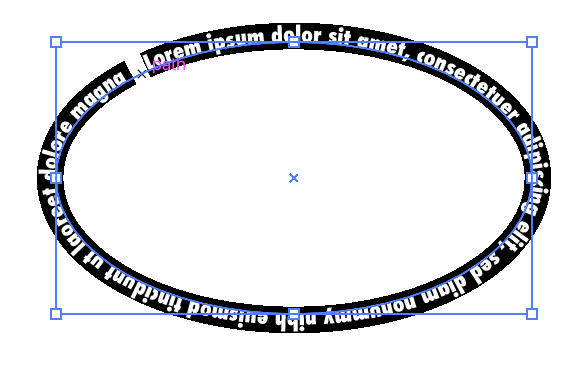
4. lépés : Type. Amikor rákattintasz, valami véletlenszerű szöveg jelenik meg, csak töröld ki, és írd be a sajátodat.
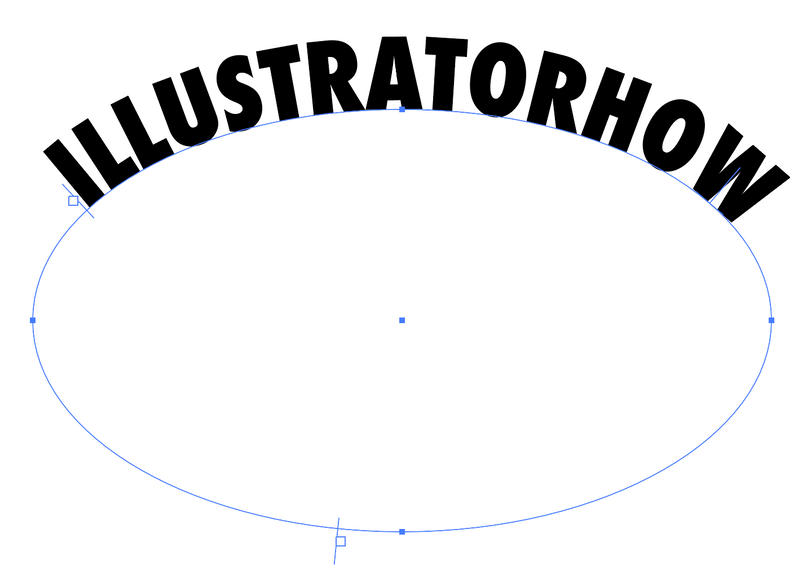
A vezérlő zárójelek mozgatásával mozgathatja a szöveg pozícióját.
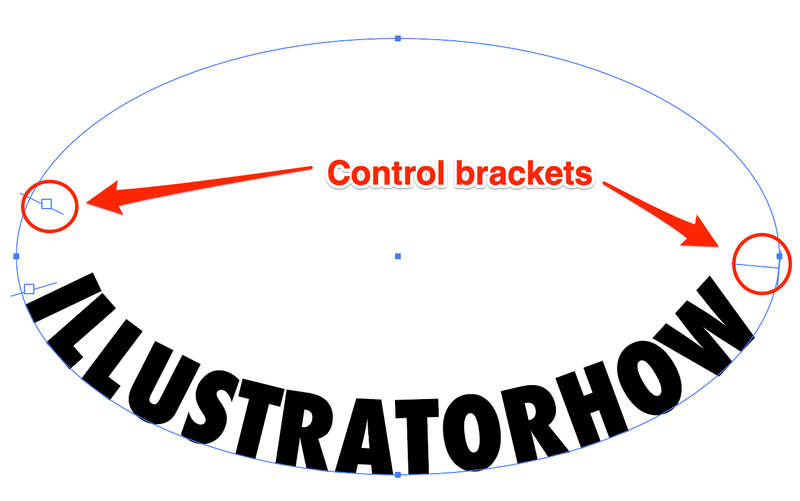
Ha nem akar kör alakú szöveget létrehozni, akkor a toll eszközzel görbét is létrehozhat.
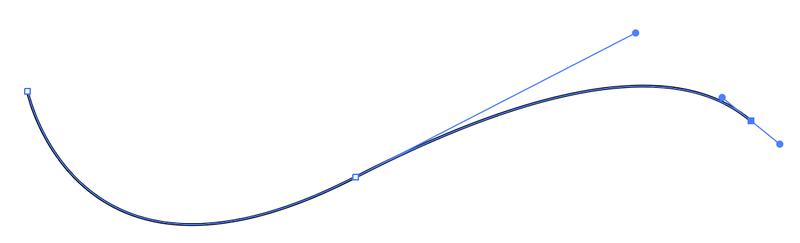
Ugyanez az elmélet. Használja a Type on a Path (Írj az útvonalra) eszközt, kattintson az útvonalra a szöveg létrehozásához, és mozgassa a vezérlő zárójeleket a pozíció beállításához.
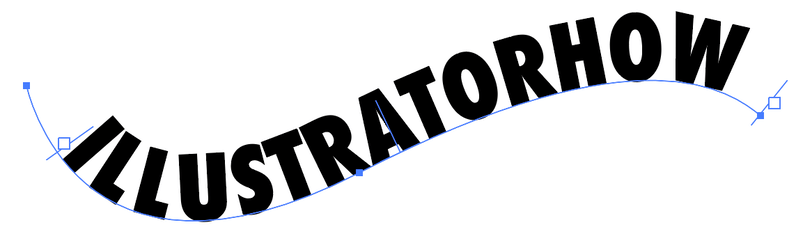
3. Boríték torzítás
Ez a módszer nagyobb rugalmasságot biztosít a görbék testreszabásához a részletes területeken.
1. lépés : Szöveg kiválasztása.
2. lépés : Go to Objektum> Burok torzítás> Hálóval készíteni Egy ablak fog megjelenni.
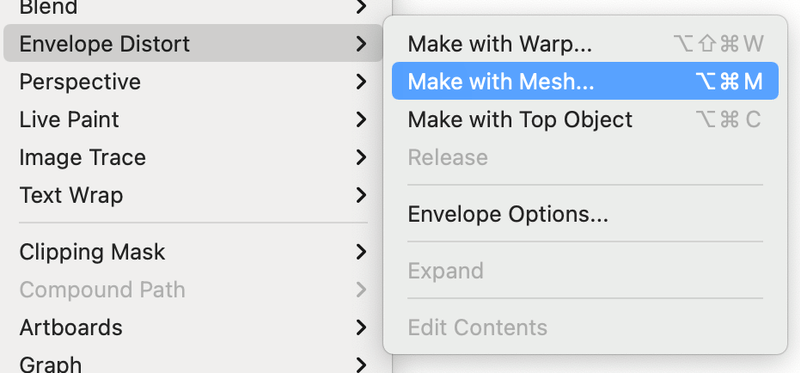
3. lépés : Adja meg a sorok és oszlopok számát. Minél magasabb a szám, annál bonyolultabb és részletesebb lesz. Ez azt jelenti, hogy több horgonypontot kell szerkeszteni.
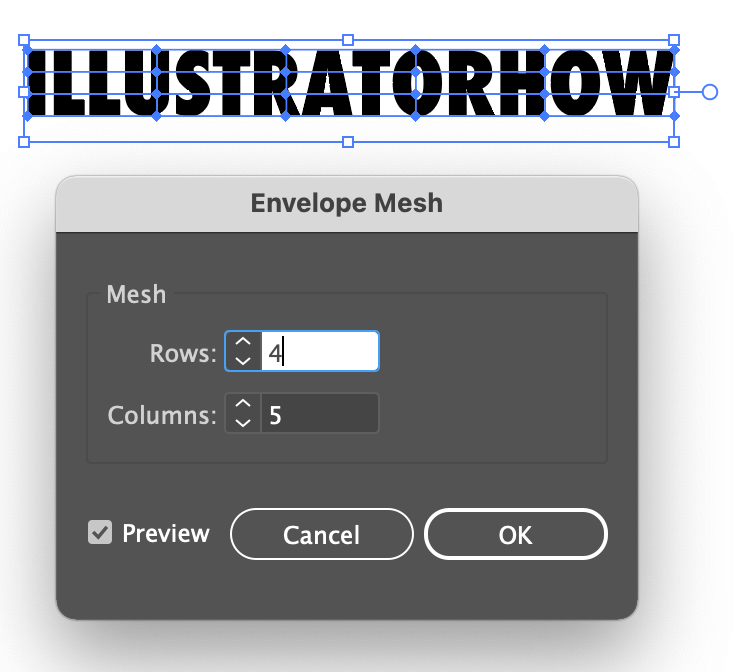
4. lépés : Válassza ki a Közvetlen kiválasztás eszközt ( A ).
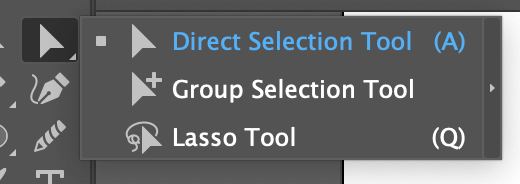
5. lépés : Kattintson a horgonypontokra a szöveg görbítéséhez.
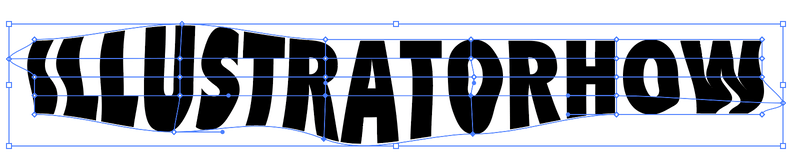
GYIK
Íme néhány további kérdés, amely szintén érdekelheti az Adobe Illustratorban a szöveg görbítésével kapcsolatban.
Hogyan lehet a szöveget görbén lévő körvonallá alakítani az Illustratorban?
Ha ívelt szöveg létrehozásához Warp-effekteket vagy Type on a Path (Ívelt útvonalra írni) alkalmaz, akkor közvetlenül kijelölheti a szöveget, és létrehozhat egy körvonalat ( Command+Shift+O ). De ha az Envelope Distort módszert használta, akkor a szövegre duplán kell kattintania, hogy kontúrokká alakítsa át.
Hogyan szerkesztheti az ívelt szöveget Illustratorban?
Az ívelt szöveget közvetlenül az ösvényen szerkesztheti. Egyszerűen kattintson a szövegre, és módosítsa a szöveget, a betűtípust vagy a színeket. Ha az ívelt szöveg Warp vagy Envelope Distort segítségével készült, kattintson duplán a szövegre a szerkesztéshez.
Hogyan görbítsünk szöveget Illustratorban torzítás nélkül?
Ha tökéletes íves szöveghatást keres, akkor a Warp effektek közül az Arch opciót ajánlom. Tartsa meg az alapértelmezett torzítási (vízszintes és függőleges) beállításokat, hogy elkerülje a szöveg torzulását.
Következtetés
Az ívelt szöveget széles körben használják a logótervezésben és a plakátokon. A megfelelő ívelt szöveg kiválasztása nagy különbséget jelent kreatív munkájában.
Egy adott problémára mindig van egy legjobb megoldás. Légy türelmes és gyakorolj többet, hamarosan elsajátítod, mikor melyik módszert kell használni a végső célod eléréséhez.

